Синтаксис
VLOOKUP(search_value, lookup_table, column_num, [match_type])
- search_value—Искомое значение, которое должно находиться в первом столбце таблицы lookup_table.
- lookup_table—Диапазон ячеек, в котором требуется выполнить поиск; содержит как значение search_value (в крайнем левом столбце), так и возвращаемое значение.
- column_num—Число, обозначающее положение столбца (в таблице lookup_table) для возвращаемого значения; крайний левый столбец таблицы lookup_table имеет положение 1.
- match_type—(необязательно)По умолчанию принимает значение "Истина". Указывает, какое совпадение искать: точное ("Ложь") или приблизительное ("Истина").
Пример использования
VLOOKUP("Задача E"; [Название задачи]1:Done5; 2; ложь)
Примечания об использовании
Используйте формулу VLOOKUP для автоматического переноса связанного контента в соответствии с критериями в таблице. Например, можно перенести роль сотрудника, используя в качестве критерия его имя.
- С помощью функции VLOOKUP можно искать значения из таблицы в другой таблице.
- Если поиск с помощью функции VLOOKUP не даст результата, появится сообщение об ошибке #NO MATCH.
- Ошибка #NO MATCH появляется, если в диапазоне нет числа, которое было бы больше значения search_value или равно ему.
- Если массив table_array не отсортирован по возрастанию значений в первом столбце, функция VLOOKUP возвращает неправильные результаты.
- Значение search_value должно находиться в крайнем левом столбце (положение 1) таблицы lookup_table.
- Для поиска строк текста необходимо заключить искомое значение в кавычки (например, "Задача E").
- С использованием аргумента match_type:
- Если таблица lookup_table не отсортирована, задайте для аргумента match_type значение "Ложь".
- Если задано значение "Истина" (значение по умолчанию), предполагается, что диапазон отсортирован по возрастанию, и возвращается ближайшее совпадение, которое меньше значения search_value или равно ему (=).
- Если задано значение "Ложь", возвращается первое точное совпадение.
Чтобы указать столбец, из которого извлекается значение, можно вставить в формулу номер столбца.
Например, формула =VLOOKUP([Складская позиция]3, [Складская позиция]1:[Кол-во позиций в наличии]4, 3, ложь) вернёт значение 4. Формула извлекает значение из третьего столбца ("Кол-во позиций в наличии") в таблице ниже.
Brandfolder Image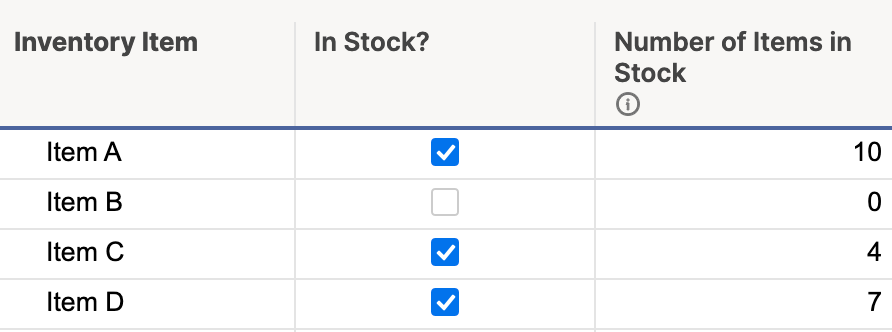
Примеры
В примере ниже используется информация из этой таблицы.
| Предмет одежды | Продано единиц | Цена за ед. | В наличии? | Статус | Исполнитель | |
|---|---|---|---|---|---|---|
| 1 | Предмет одежды Футболка | Продано единиц 78 | Цена за ед. 15,00 долл. США | В наличии? истина | Статус Зелёный | Исполнитель sally@domain.com |
| 2 | Предмет одежды Брюки | Продано единиц 42 | Цена за ед. 35,50 долл. США | В наличии? ложь | Статус Красный | Исполнитель tim@domain.com |
| 3 | Предмет одежды Куртка | Продано единиц 217 | Цена за ед. 200,00 долл. США | В наличии? истина | Статус Жёлтый | Исполнитель corey@domain.com |
Вот несколько примеров использования функции VLOOKUP применительно к таблице выше.
| Формула | Описание | Результат |
|---|---|---|
| Формула IF([В наличии?]1 = 1 (истина), VLOOKUP("Футболка", [Предмет одежды]1:Status3, 5)) | Описание Возвращает цвет статуса. Если столбец "В наличии?" равен 1 (истина), выполняется поиск значения "Футболка" в столбце "Предмет одежды" и выдаётся значение в столбце "Статус" (четвёртый столбец в таблице). | Результат Зеленый |
| Формула IF([В наличии?]2 = 0 (ложь), VLOOKUP([Строка #]1, [Строка #]1:[В наличии?]3, 2)) | Описание Возвращает предмет одежды, которого нет в наличии. Если столбец "В наличии?" равен 0 (ложь), выполняется поиск значения в строке 2 и выдаётся значение в столбце 2, "Предмет одежды". | Результат Брюки |
| Формула VLOOKUP("Куртка", [Предмет одежды]1:[Цена за ед.]3, 3, ложь) * [Продано единиц]3 | Описание Возвращает общую прибыль. Ищет значение Куртка в столбце Предмет одежды. If found, produce the value in the Price Per Unit column ($200). Затем это значение умножается на значение в столбце "Продано единиц" (217). | Результат 43 400 |
| Формула VLOOKUP([Предмет одежды]1, {Диапазон в таблице по ссылке}, 2, ложь) | Описание Возвращает контактный адрес электронной почты ответственного лица. Look up the value in the Clothing Item column row 1 on the reference sheet. If found, produce the value in the Assigned To column. | Результат sally@domain.com |
Остались вопросы?
Используйте шаблон Руководство по работе с формулами, чтобы просмотреть дополнительные ресурсы и изучить более 100 формул. Руководство содержит глоссарий, описывающий каждую функцию, обращение с которой вы сможете отработать на практике, и примеры как часто используемых, так и более сложных функций.
Изучить примеры того, как эту функцию применяют другие пользователи Smartsheet, или задать интересующий вопрос можно в Сообществе Smartsheet.